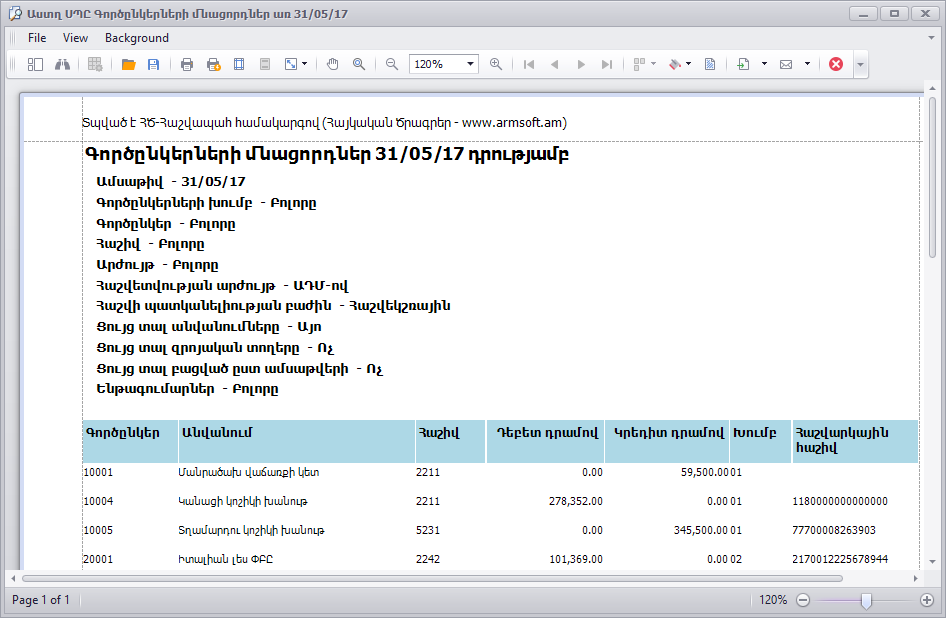Պարամետրեր
Պարամետրերի մուտքագրում
Որոշ ցուցակներում թույլ է տրվում կարգավորել ցուցադրվող տեղեկությունը պարամետրերի միջոցով: Մինչև ցուցակը ցուցադրելը գալիս է դիալոգ պատուհան, որում մուտքագրվում են պարամետրերի արժեքները:
Որպես օրինակ դիտարկենք Գործընկերների մնացորդներ հաշվետվությունը: Դիալոգ պատուհանում ընտրված պարամետրերին համապատասխան կձևավորվի հաշվետվությունը:
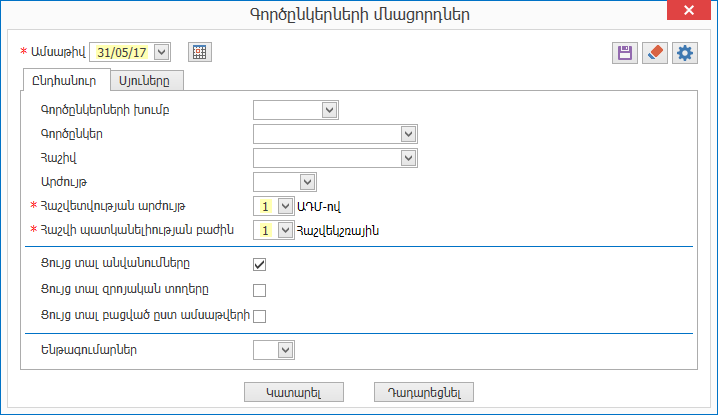
Պատուհանում աջ անկյունի Հիշել` ![]() կոճակը սեղմելու դեպքում կպահպանվեն լրացված պարամետրերը և հաջորդ անգամ հաշվետվությունը կանչելիս դիալոգ պատուհանում ավտոմատ կառաջարկվեն վերջին անգամ լրացված պարամետրերը: Մաքրել`
կոճակը սեղմելու դեպքում կպահպանվեն լրացված պարամետրերը և հաջորդ անգամ հաշվետվությունը կանչելիս դիալոգ պատուհանում ավտոմատ կառաջարկվեն վերջին անգամ լրացված պարամետրերը: Մաքրել` ![]() կոճակը սեղմելու դեպքում կմաքրվեն օգտագործողի կողմից լրացված պարամետրերը:
կոճակը սեղմելու դեպքում կմաքրվեն օգտագործողի կողմից լրացված պարամետրերը:
Որոշ հաշվետվությունների դիալոգ պատուհանում առկա է նաև Սյուները անվանումով ներդիր.
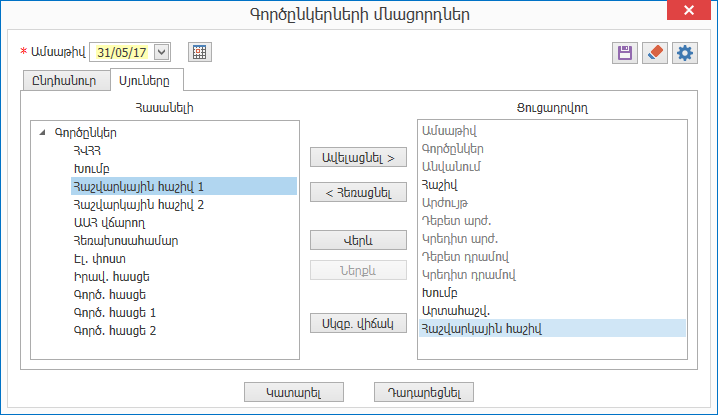
Սյուները ներդիրում կարգավորվում է կառուցվող հաշվետվության տեսքը։ Այստեղ հնարավոր է սահմանել հաշվետվության ցուցադրվող սյուները՝ կիրառելով Ավելացնել և Հեռացնել կոճակները։ Վերև և Ներքև կոճակների միջոցով կարգավորվում է ցուցադրվող սյուների հերթականությունը։ Մեկ անգամ սահմանելով հաշվետվության տեսքը՝ այն պահպանվում է հետագա կիրառման համար։ Սկզբ. վիճակ կոճակի միջոցով վերականգնվում են հաշվետվության ստանդարտ տեսքում առկա սյուները և դրանց հերթականությունը։
Սյուները ներդիրում կատարված փոփոխությունները նույնպես կարելի է պահպանել և օգտագործել հաջորդ անգամ հաշվետվությունը կանչելիս: Դրա համար անհրաժեշտ է Պատուհանում աջ անկյունի Դրույթներից` ![]() պետք է ընտրել Հիշել որպես հրամանը և լրացնել տեսքի անվանումը.
պետք է ընտրել Հիշել որպես հրամանը և լրացնել տեսքի անվանումը.
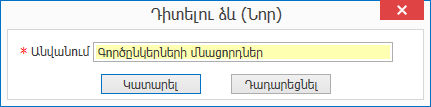
Արդեն հիշված հաշվետվության տեսքը ընտրելու համար Դրույթներից`![]() պետք է սեղմել Բեռնել հրամանը և ընտրել անհրաժեշտ տեսքը.
պետք է սեղմել Բեռնել հրամանը և ընտրել անհրաժեշտ տեսքը.
Անհրաժեշտության դեպքում կարելի է խմբագրել, պատճենել, հեռացնել դիտելու ձևերը Դրույթներում առաջարկվող հրամանների միջոցով:
Պարամետրերի խմբագրում
Ցուցակի պարամետրերը խմբագրելու համար անհրաժեշտ է սեղմել ժապավենի Գլխավոր ներդիրի Տվյալներ խմբի Փոխել պարամետրերը ![]() կոճակը կամ CTRL+G ստեղների համադրությունը:
կոճակը կամ CTRL+G ստեղների համադրությունը:

Դիալոգ պատուհանում պարամետրերի փոփոխությունը հաստատելու համար սեղմեք Կատարել կոճակը:
Պարամետրերի ցուցադրում
Պարամետրերը ցուցադրելու համար անհրաժեշտ է սեղմել ժապավենի Տվյալներ ներդիրի Տեսք խմբի Դիտել պարամետրերը ![]() կոճակը:
կոճակը:

Կոճակը սեղմելիս պատուհանի ներքևում կցուցադրվի պարամետրերի բաժինը:
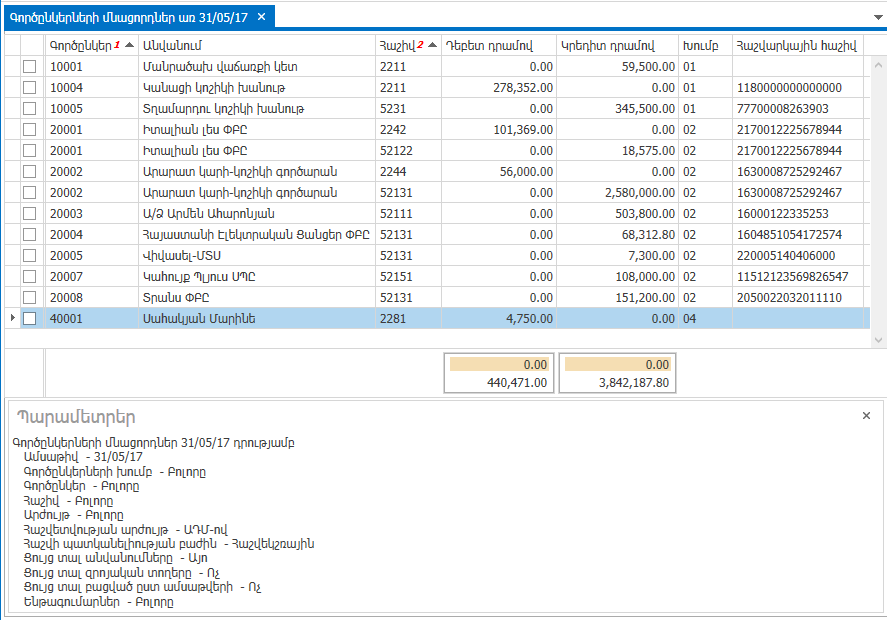
Բաժինը փակելու համար կրկին սեղմեք Դիտել պարամետրերը ![]() կոճակը կամ վերևի աջ անկյունում գտնվող խաչը:
կոճակը կամ վերևի աջ անկյունում գտնվող խաչը:
Պարամետրերը տպելու կարգավորում
Ցուցակի տպման ձևում պարամետրերը ներառելու համար անհրաժեշտ է սեղմել ժապավենի Գլխավոր ներդիրի Տպել խմբի Տպելու դրույթներ ![]() կոճակը և ընտրել Տպել միշտ կամ Տպել եթե երևում են տաբերակներից մեկը:
կոճակը և ընտրել Տպել միշտ կամ Տպել եթե երևում են տաբերակներից մեկը:
Տպել միշտ կետը նշելիս պարամետրերը կներառվեն տպման ձևում, անկախ ցուցակում պարամետրերի ցուցադրումից:
Տպել եթե երևում են կետը նշելիս պարամետրերը կներառվեն տպման ձևում, երբ ցուցակում պարամետրերը ցուցադրվում են:
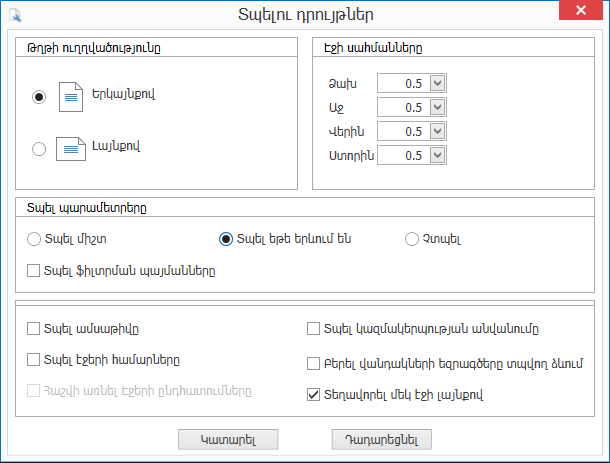
Տպման ձևում պարամետրերը ցուցադրվում են ցուցակից առաջ վերևի մասում: